
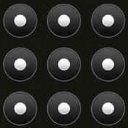

一流加密速度, 使用原创的高速加密引擎,能快速的加密大量文件。lockdir软件加密操作简易,支持文件拖放加密,右键加密,主程序中加密,多种加密设置,加入各种自定义设置,轻松打造满足您个人需要的加密文件夹。lockdir忘记密码怎么办呢?小编呈上!
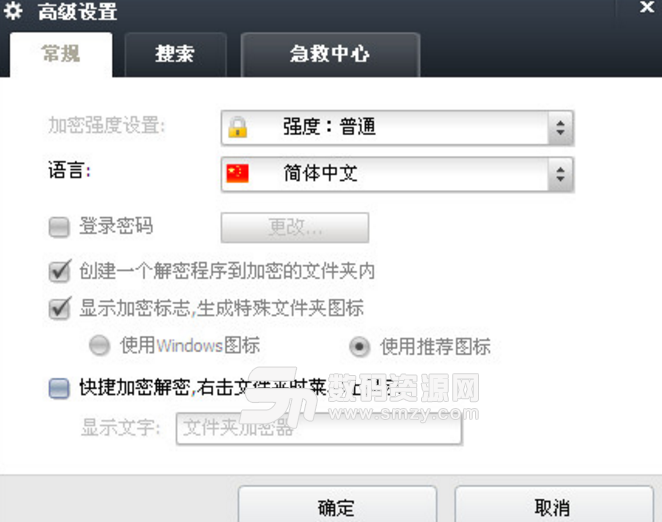
设定好密码点击[加密]按钮,马上就能看到所有文件消失了,这时如果在此双击运行该软件,看到的就是输入密码来解密的界面。在“文件夹选项中”设置了“不显示隐藏的文件和文件夹”的朋友们是看不到另外两个图标的
而这时如果我们忘记了密码,该怎么办呢?有人咨询过客服,但得到的回答是他们只帮助付费用户找回文件,那么让我们来分析分析它的原理,自己动手把文件找回来吧。
既然在资源管理器里找不到藏起来的文件,就让我们到命令行里想办法吧。我们看到Thumbs.ms原来是个文件夹,进入后又看到desktop.ini文件,就是它把Thumbs.ms文件夹伪装成了这样(小知识:把desktop.ini设定为系统属性放到文件夹里,这个文件夹就会根据desktop.ini文件的内容变成指定的样子,详见其他资料)。那我们删除它试试,怎么会找不到这个文件呢?原来它被设置成了隐藏属性,当然找不到它了。用attrib命令清除它的只读、存档、系统、隐藏属性,终于把它删除了。回到资源管理器,可以看到Thumbs.ms恢复了文件夹的样子,也可以进入了。
我们回到命令行下,却发现连这个文件夹都进不去,为什么呢?原来问题在于文件夹的名称(除去扩展名)是“COM1”,这个特殊名字是不可以作为文件名使用的,那么我们该怎么办呢?原来文件名可不止一个哦,我们使用“dir/x”命令可以看到它的8dot3文件名(又称短文件名),照着输入就可以了,为了方便后面的操作,我们干脆把它改成最普通的文件名。可是后面这个文件夹怎么还是进不去呢?

原来这个文件夹的名称是以小数点结尾的,而文件名是不可以用小数点结尾的。依然用上面的方法,可是最前面这两个字符该怎么输入啊?即使复制它再粘贴都不能正常输入。这时候我们发现它的短文件名和长文件名前两个字符是一样的,于是我们输入“ren "”(别忘了有个一个英文的双引号,因为文件名里有空格),然后按Tab键,把最后几个字符删掉,改成“~1”,大功告成,它也被我们改成了最普通的文件名。
终于,我们突破了重重阻碍,在这个名叫LastF的文件夹里找到了我们丢失的文件,欢呼吧!

把系统属性的desktop.ini文件放在文件夹里,可以通过desktop.ini文件改变文件夹的特征。
某些特殊的CLSID带上大括号用作扩展名也可以改变文件夹的特征。
形如“CON,PRN,AUX,CLOCK$,NUL,COM1,LPT1”之类的被系统作为设备名称保留,不可以作为文件名
文件名不可以用小数点结尾
对付那些“畸形”的文件名,可以通过“dir/x”查看8dot3短文件名,使用短文件名来避免这种情况。